
כאשר הכונן ה-USB שלך הופך ל-RAW, תתקל בשגיאות כמו Windows שלא מזהה את הכונן, קבצים ששמם השתנה לתווים מוזרים, או קבצים שנעלמו לחלוטין, בין היתר. בטח שאתה יכול לתקן כונן פלאש שהפך ל-RAW, אך עליך להתמקד תחילה בשחזור הקבצים שלך.
כאשר אתה מנסה לתקן כונן RAW, ייתכן שתיכשל בתיקון או אף תזיק לו במקרים מסוימים, דבר המוביל לכך שהוא לא יהיה ניתן לשימוש. מהסיבה הזו, תמיד כדאי לשחזר את הנתונים על כונן ה-RAW לפני החלת תיקונים. במדריך הזה, אנחנו מראים לכם איך אתם יכולים לשחזר תחילה את הקבצים, ולאחר מכן לתקן את כונן ה-RAW שלכם.
תוכן עניינים
מהו כונן פלאש בפורמט RAW
RAW היא מצב של התקן אחסון שבו קיימת מערכת קבצים בלתי מוכרת, פגומה או אינה קיימת כלל. בעצם, מערכת קבצים של התקן האחסון היא שורש הבעיה.
להלם סיבות שיכולות להוביל למצב של כונן פלאש RAW:
- הפסקה במהלך פירמוט של כונן הפלאש למערכת קבצים שונה בשל הוצאה פתאומית או נפילת מתח
- וירוס או תוכנה זדונית
- מערכת קבצים פגומה
- מערכת קבצים לא תואמת (לדוגמה, כונן פלאש שפורמט ל-APFS יופיע ככונן RAW בחלונות)
תוכל לבדוק אם הדיסק און קי שלך במצב גולמי באמצעות כלי ניהול הדיסקים בחלונות. לחץ על Win + R, הקלד diskmgmt.msc, ולחץ Enter כדי להפעיל את חלון ניהול הדיסקים. תמצא את כונן הפלאש שלך בחצי התחתון של החלון עם פרטי מערכת הקבצים שלו מופיעים לצד הגודל שלו ולא את מערכת הקבצים האמיתית כמו FAT32.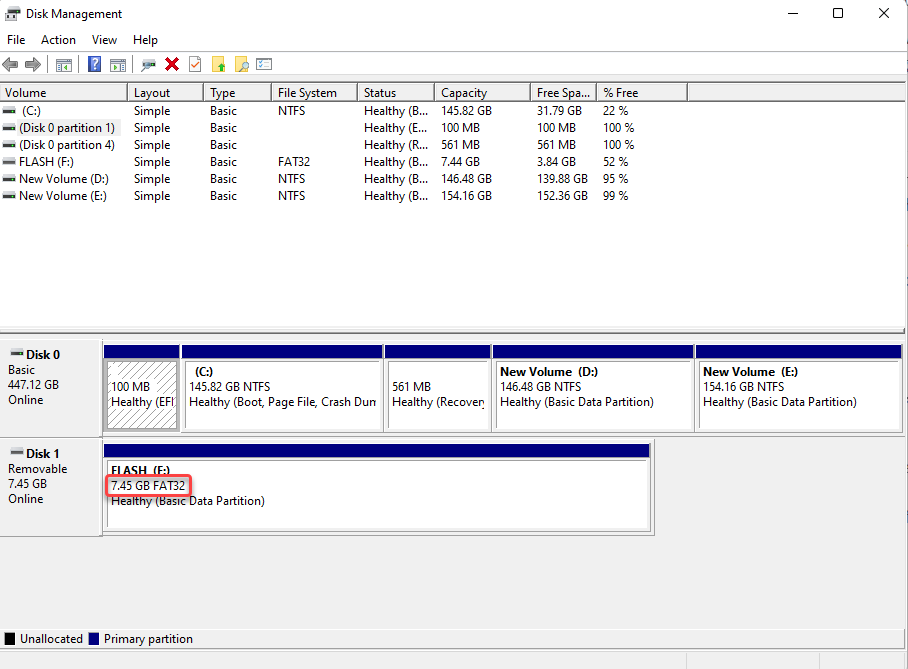
אם הדיסק מופיע כ-RAW, עליך לשחזר את הקבצים תחילה.
איך לשחזר קבצים מ-USB במבנה RAW
הדבר הראשון שעליך לעשות הוא לשחזר כל קובץ חשוב ששמרת על הכונן הנייד USB שלך.
חשוב על זה. אם תנסה לתקן את הדיסק-און-קי ובסופו של דבר תזיק לו, או תכתוב מעל הקבצים, תאבד לצמיתות את הקבצים הקיימים על הדיסק-און-קי שלך. מסיבה זו, עליך להחיל תיקונים רק לאחר ששחזרת קבצים מהדיסק-און-קי.
שחזור כונן USB גולמי אינו מדע הרקטות כאשר אתה משתמש בכלי ללא מתח כמו Disk Drill. שחזור קבצים עם Disk Drill הוא תהליך פשוט בארבעה שלבים.
שלב 1. הורדה והתקנה של Disk Drill
התחל על ידי הורדה והתקנה של Disk Drill במחשב ה-Windows שלך. הורד את קובץ ההתקנה, הפעל את אשף ההתקנה, ועקוב אחר ההוראות על המסך. אתה יכול לשחזר קבצים של עד 500MB באמצעות הגרסה החינמית של Disk Drill.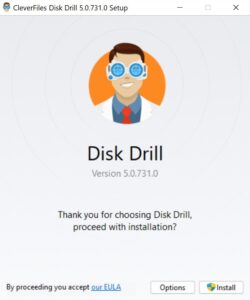
שלב 2. בחר את הכונן RAW
הפעל את Disk Drill לאחר שההתקנה הושלמה. בחר את הכונן הפלאש בעיבוד Raw ממסך הראשי של האפליקציה. לחץ על הכפתור חפש נתונים אבודים כדי להתחיל בסריקה.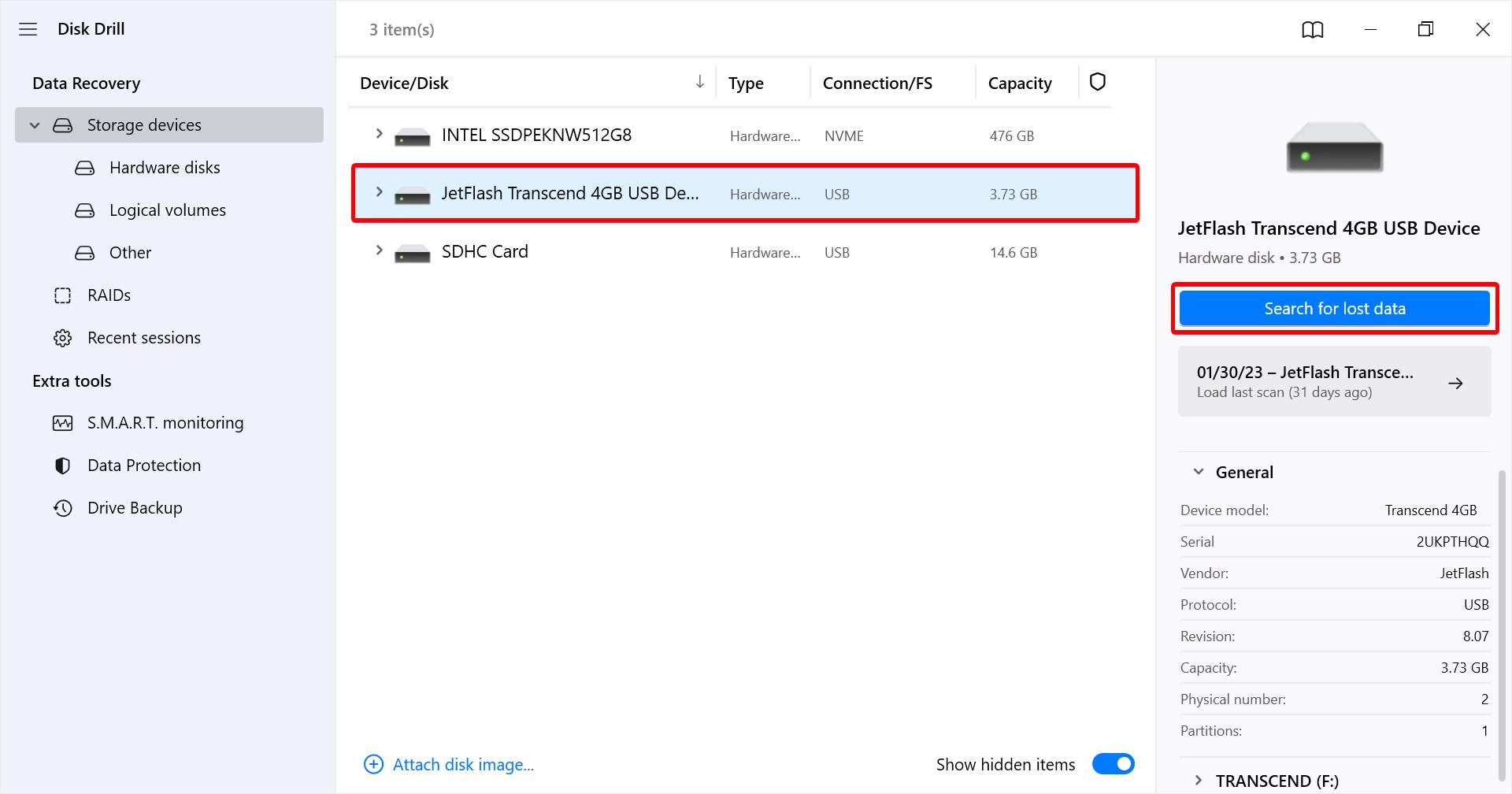
שלב 3. תצוגה מקדימה של הקבצים
ברגע שהסריקה מתחילה, תוכל להציג את הקבצים שהסריקה מאתרת על-ידי לחיצה על הכפתור סקור את הפריטים שנמצאו. תוכל גם להציג מקדימה סוגי קבצים מסוימים גם בזמן שהסריקה עדיין מתבצעת. לדוגמה, אם אתה משחזר תמונות, תוכל להציג אותן מקדימה על-ידי לחיצה על כפתור העין.
שלב 4. בחר ושחזר קבצים
לאחר שהסריקה תסתיים, בחר את כל הקבצים שברצונך לשחזר על ידי סימון התיבה שלידיהם. לחץ על הכפתור שחזר שבתחתית המסך לאחר שבחרת את הקבצים. תראה חלון קופץ שבו תצטרך לבחור את המיקום לשחזור הקבצים.
שימו לב: בחרו מיקום שונה מהכונן הנייד שממנו אתם משחזרים את הקבצים על מנת למנוע דריסת הנתונים.
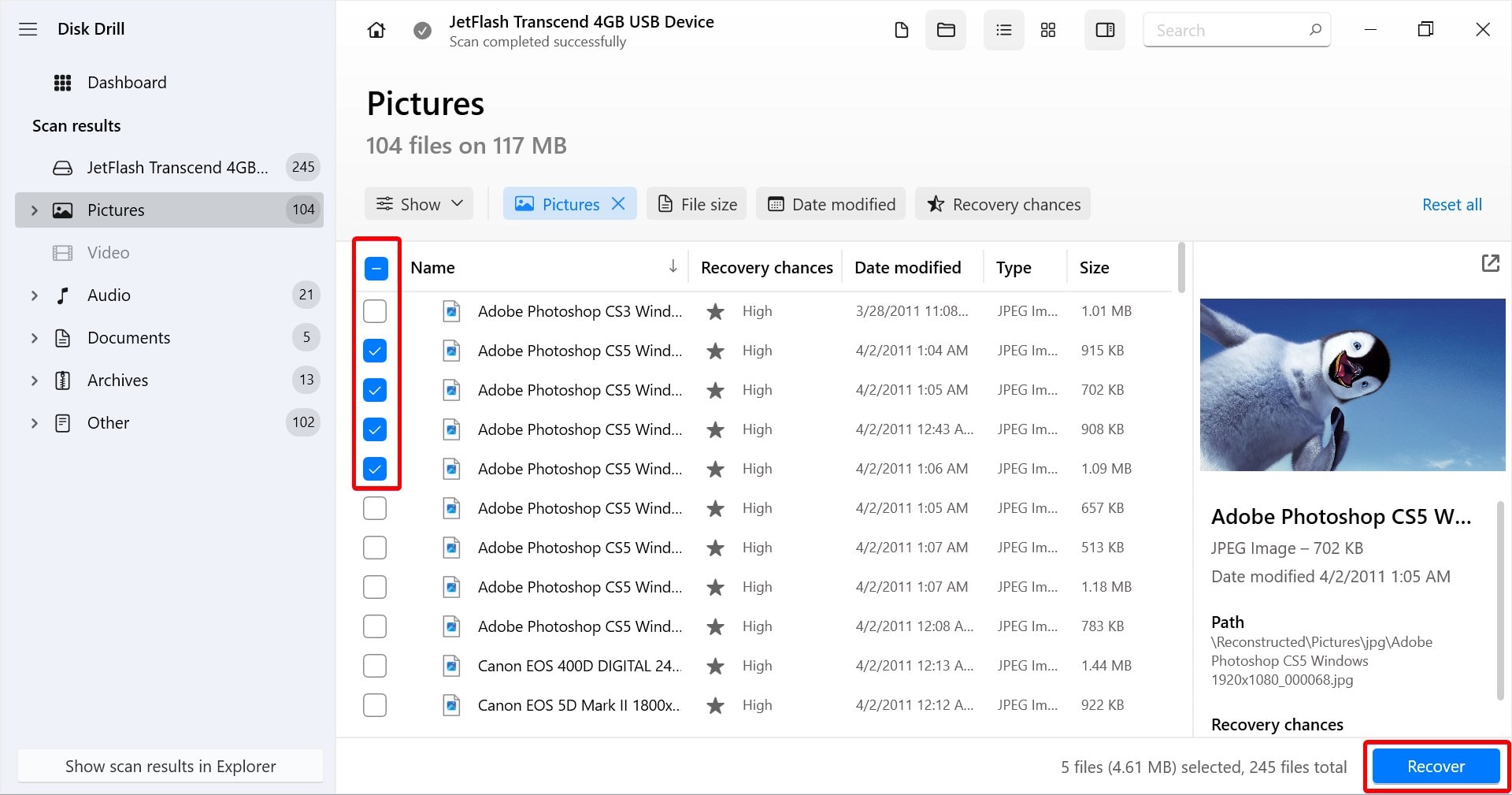
לאחר שבחרת מיקום, לחץ על הבא, וסיימת.
איך לתקן כונן פלאש בפורמט RAW על ידי פורמט
לאחר שחילצת את הקבצים החשובים, פירמוט הוא אפשרות פשוטה לתיקון כונן USB שהפך לפורמט RAW. פורמט RAW ל-USB יכול לעזור פורמט את הכונן הנייד למערכת הקבצים המועדפת עליך ולתקנו; ניתן לבצע פירמוט באמצעות שלושה כלים ב-Windows:
שיטה 1:חקר קבצים
- עבור אל המחשב (או המחשב הזה בווינדוס 10), לחץ על כונן האצבע בפורמט RAW בלחצן ימני ובחר בעיצוב.
- בכלי העיצוב, בחר את מערכת הקבצים (אם אתה לא בטוח איזו לבחור, בחר FAT32), סמן את התיבה ליד עיצוב מהיר, ולחץ על התחל.
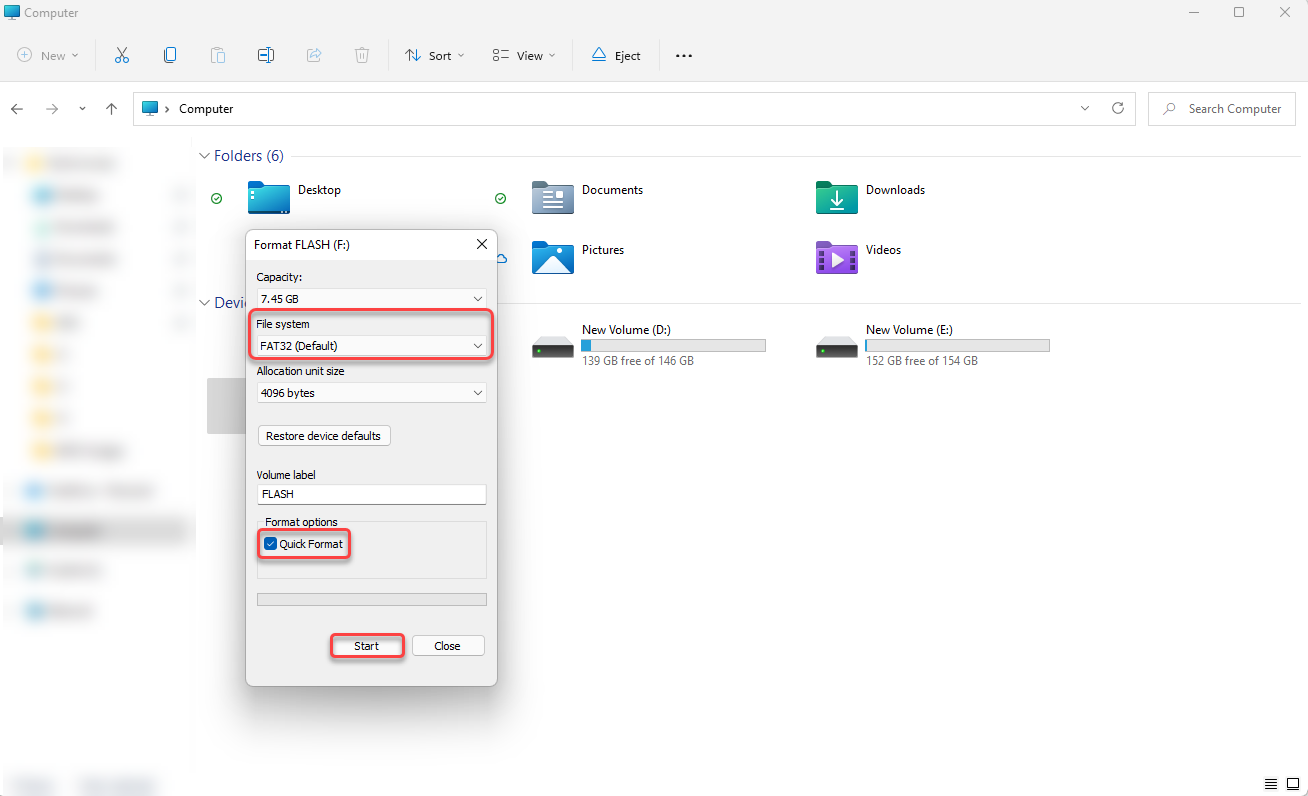
שיטה 2:חלון הפקודה
- לחץ Win + R, הקלד cmd, ולחץ Ctrl + Shift + Enter כדי להפעיל חלון פקודה ברמת מנהל.
- בצע את הפקודות הבאות אחת לאחר השנייה:
diskpart list disk
- תוכל למצוא את כל הדיסקים הרשומים. מצא את הדיסק הראו (RAW) שלך (הסתכלות על גודל הדיסק עשויה לעזור), רשום את מספר הדיסק, והקלד את הפקודה הבאה:
select disk 2
(החלף את מספר הדיסק הרלוונטי)
- הרץ את הפקודות הבאות אחת לאחר השנייה כדי למחוק את כל הקבצים בדיסקון וליצור מחיצה:
clean create partition primary
- לאחר מכן, הרץ את הפקודות הבאות כדי לפרמט את הדיסקון ולהקצות לו אות כונן:
format fs=fat32 assign
(החלף את הערך אחרי "fs=" למערכת הקבצים המועדפת עליך)
שיטה 3:ניהול דיסקים
- לחץ עם הכפתור הימני על הכונן המהיר USB בקונסול ניהול הדיסקים ובחר פרמוט.
- כאשר תיפתח חלונית הדו-שיח, בחר את מערכת הקבצים המועדפת עליך, סמן את התיבה ליד בצע פרמוט מהיר, ולחץ על אישור.
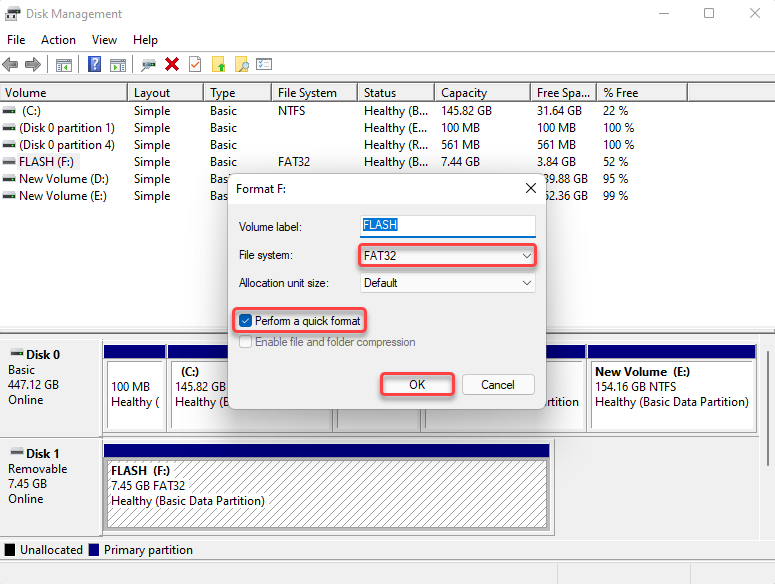
האם ניתן לתקן כונן פלאש במצב RAW באמצעות הפקודה Chkdsk?
Chkdsk (בדוק דיסק) הוא כלי שורת פקודה שבודק כונן עבור שלמות מערכת הקבצים ותוקן אוטומטית כל הפרות שהוא מוצא. ישנם שני דרכים להשתמש בכלי Chkdsk בחלונות: מחלון שורת הפקודה ומסייר הקבצים. עם זאת, אף אחת משתי השיטות הללו לא תעבוד עבור כונן בפורמט RAW.
אם תנסה את שיטת Command Prompt, תקבל הודעה זו:
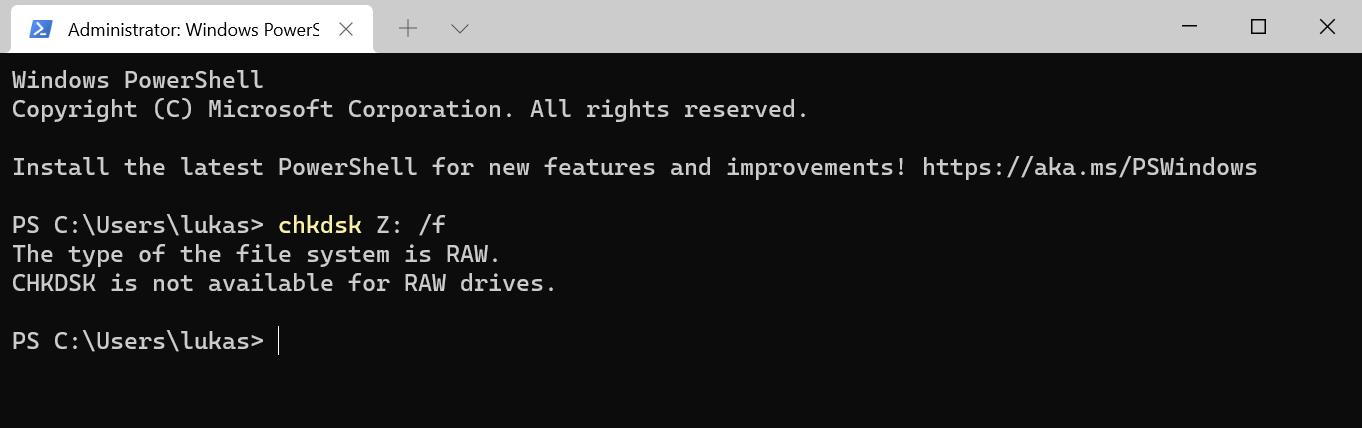
אם תנסה את השיטה של סייר הקבצים, תיתקל בשגיאה עם הודעה שקוראת "לא ניתן היה לבצע בדיקת הדיסק מכיוון שהדיסק לא מעוצב. האם תרצה לעצב את הדיסק?"
לכן, הפתרון היחיד לתיקון כונן USB בפורמט RAW הוא לערוך פורמט לכונן, כפי שתואר בסעיף הקודם.
 7 Data Recovery
7 Data Recovery 


![איך לשחזר קבצים שנמחקו מכונן זיכרון USB [פתור] Recover Deleted Files from a Flash Drive](https://7datarecovery.com/blog/wp-content/uploads/2020/03/recover-deleted-files-from-a-flash-drive-1-218x150.jpg)
